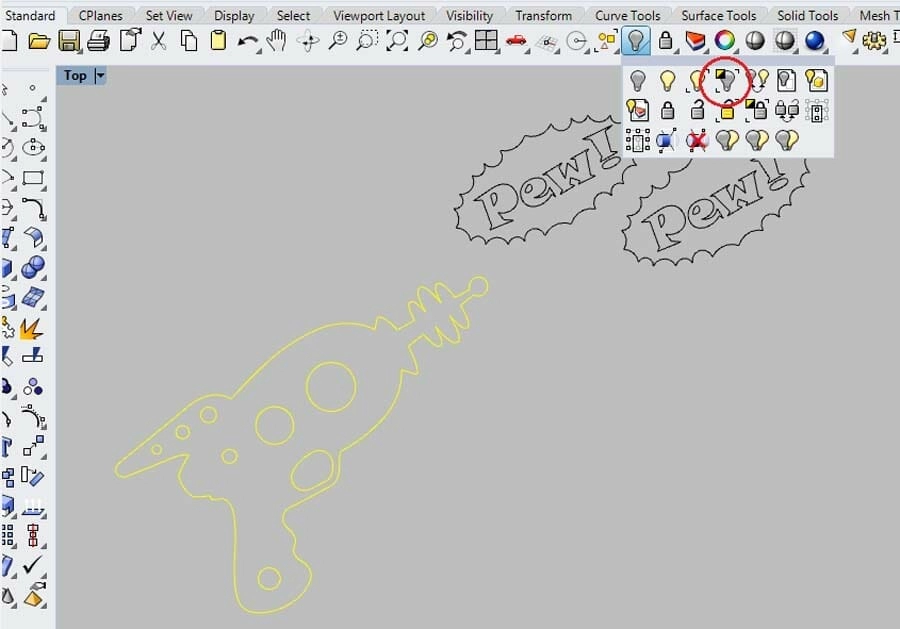Rhino3D ve DXF Dosyalarını Anlamak
Rhino3D Nedir
Rhino3D veya kısaca Rhino, tasarım, mühendislik ve üretimde yaygın olarak kullanılan güçlü bir 3D modelleme yazılımıdır. Hassasiyetle ayrıntılı ve karmaşık 3D modeller oluşturmanıza olanak tanır. Rhino, çok çeşitli dosya formatlarını desteklediği, serbest biçimli şekiller için esnek araçlar sunduğu ve hem yeni başlayanlar hem de profesyoneller için erişilebilir olduğu için popülerdir. İster CNC işleme, ister mimari bileşenler veya ürün prototipleri için parçalar tasarlıyor olun, Rhino fikirlerinizi hayata geçirme kontrolünü size verir.
DXF Dosyası Nedir
DXF, Çizim Değişim Formatı anlamına gelir. Autodesk tarafından farklı yazılımlar arasında tasarım verilerinin kolayca paylaşılmasını sağlamak için geliştirilen, yaygın olarak kabul gören bir 2D ve 3D CAD dosya türüdür. Çoğu CNC makinesi ve lazer kesici, DXF dosyalarını girdi olarak kabul eder, çünkü yolları, şekilleri ve ana hatları açık ve doğru bir şekilde tanımlarlar. Genellikle çizgiler, çoklu çizgiler, yaylar ve eğriler gibi vektör bilgileri içerirler, bu da onları dijital tasarımları fiziksel ürünlere çevirmek için gerekli kılar.
Yaygın Kullanım Alanları
Rhino3D dosyalarını neden DXF'e aktarmanız gerektiğini merak ediyor olabilirsiniz. İşte bazı tipik senaryolar:
- CNC işleme: DXF dosyaları, CNC makinelerinde parça kesme, frezeleme veya gravürleme için plan görevi görür.
- Lazer kesim ve gravür: Tasarımcılar, hassas lazer yolları için DXF dosyaları gönderir.
- Sac metal üretimi: DXF dosyaları, üreticilerin bükmeden önce düz desenleri kesmelerine olanak tanır.
- Üreticilerle işbirliği: DXF, farklı CAD ve CAM yazılımları arasında dosya paylaşımını kolaylaştıran evrensel bir dildir.
- 2D dokümantasyon: Teknik çizimler veya şemalar için Rhino3D modellerinden 2D görünümlerini dışa aktarma.
Bu temelleri anlamak, dışa aktarmadan önce Rhino modelinizi düzgün bir şekilde hazırlamanıza ve üretim sırasında hataları en aza indirmenize yardımcı olacaktır. CAD'den CNC'ye iş akışlarına daha derinlemesine dalmak istiyorsanız, şunlara göz atın: CNC için Rhino3D dosyalarını hazırlayın gerçek dünya örnekleri için kılavuz.
Rhino3D Modelinizi DXF Dışa Aktarma İçin Hazırlama
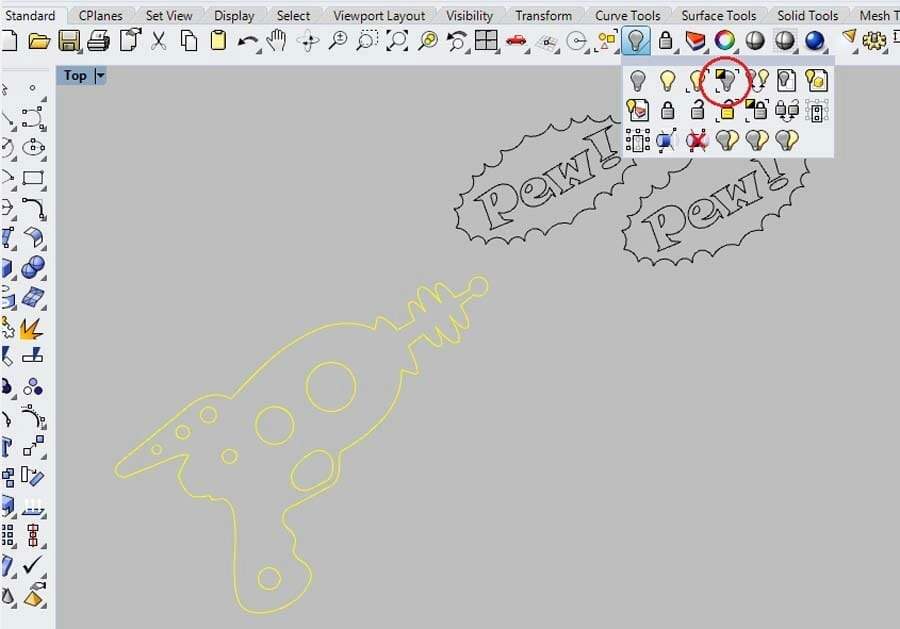
Rhino3D dosyanızı DXF'e aktarmadan önce, daha sonra sorun yaşamamak için modelinizi hazırlamanız önemlidir. Çalışma alanınızı nasıl ayarlayacağınız, geometrinizi nasıl temizleyeceğiniz ve ölçek ve birimleri nasıl kontrol edeceğiniz aşağıda açıklanmıştır.
Çalışma Alanınızı Ayarlayın
Rhino3D çalışma alanınızı dışa aktarmak istediğiniz parçalara odaklanacak şekilde düzenleyerek başlayın. DXF dışa aktarımının bir parçası olmayacak gereksiz katmanları veya nesneleri kapatın. Bu, dosyanızı temiz tutar ve karışıklığı azaltır.
- İlgisiz ayrıntıları gizlemek için katman görünürlüğü kontrollerini kullanın
- Dışa aktarma için gerekmeyen katmanları dondurun
- Ana geometrinizin seçilmesi ve çalışılması kolay olduğundan emin olun
Geometriyi Temizle ve Düzenle
DXF dosyaları en iyi temiz, basit geometri ile çalışır. Dışa aktarmadan önce, modelinizin fazladan nokta, çakışan çizgi veya yinelenen nesne içermediğinden emin olun.
- Başıboş noktaları ve kullanılmayan eğrileri silin
- Daha pürüzsüz yollar için mümkün olduğunca çizgi ve eğrileri birleştirin
- CNC makineniz spline'lar yerine düz çizgileri tercih ediyorsa karmaşık eğrileri basitleştirin
- Rhino’nun “Azalt” or “Basitleştir” düğümleri en aza indirmek için komutlarını kullanın (nasıl yapılacağına dair kılavuzumuza bakın Rhino3D'de düğümleri azaltmak)
- DXF esas olarak 2B bir format olduğundan, CNC veya lazer kesim için DXF oluşturuyorsanız tüm geometrinin 2B veya düzlemsel olduğundan emin olun
Ölçek ve Birimler
Rhino3D ile HYCNC gibi CNC servisiniz arasındaki doğru ölçek ve birimleri eşleştirmek çok önemlidir. Bir uyuşmazlık, parçaların çok büyük veya küçük çıkmasına neden olabilir.
- Rhino model birimlerinizi kontrol edin: Dosya > Özellikler > Birimler
- Bunları CNC işleme gereksinimlerinize uyacak şekilde ayarlayın, genellikle inç veya milimetre
- Rhino’nun Ölçek Dışa aktarmadan önce tüm modeli yeniden boyutlandırmanız gerekiyorsa aracı kullanın
- Boyutları tekrar kontrol edin: Mesafe anahtar özelliklerin doğru boyutlandırıldığından emin olmak için araç
Doğru hazırlık, Rhino3D DXF dışa aktarımınızın HYCNC'de hassas CNC işlemeye hazır ve sorunsuz olmasını sağlar. Ardından, dosyanızın baştan sona kusursuz olması için dışa aktarım adımlarında size yol göstereceğim.
Rhino3D'yi DXF'ye Aktarma Adım Adım Kılavuzu
Rhino3D modelinizi bir DXF dosyasına aktarmak, bu adımları dikkatlice izlerseniz basittir.
Geometri Seç
Modelinizin dışa aktarmak istediğiniz bölümlerini seçerek başlayın. Tek tek eğrileri, yüzeyleri veya tüm modeli seçebilirsiniz. Dosyayı temiz ve verimli tutmak için CNC işlemeniz için gereken geometriyi seçtiğinizden emin olun.
Dışa Aktarma Ayarlarına Eriş
Geometri seçildikten sonra, şuraya gidin: Dosya menüsünü seçin Seçili Olanları Dışa Aktar. Bu, dosya türünü seçebileceğiniz dışa aktarma iletişim kutusunu açar. *DXF (.dxf)** öğesini listeden seçin. Bu, CNC uygulamaları ve lazer kesim için uygun biçimde dışa aktarma yaptığınızdan emin olmanızı sağlar.
DXF Dışa Aktarma Seçeneklerini Yapılandırın
DXF'i seçtikten sonra, Rhino3D size dışa aktarma seçeneklerini soracaktır:
- Sürüm: CNC yazılımınızla uyumlu bir DXF sürümü seçin (genellikle AutoCAD 2000 veya daha yenisi).
- Yalnızca geometriyi dışa aktar: İhtiyaçlarınıza bağlı olarak eğrileri veya kenarları seçin.
- Ölçekleme: Birimlerin projenizle (inç veya milimetre) eşleştiğini doğrulayın.
- Katman ayarları: CNC iş akışınız katman ayrımından faydalanıyorsa katmanları dışa aktarmayı seçebilirsiniz.
HYCNC'nin dosya gereksinimlerini karşılamak ve sorunsuz işlem sağlamak için bu ayarları dikkatlice ayarlayın.
Kaydet ve Doğrula
DXF dosyanızı açık ve açıklayıcı bir adla kaydedin. Kaydettikten sonra, tüm geometri, katmanlar ve ölçeklerin doğru olup olmadığını iki kez kontrol etmek için dosyayı bir DXF görüntüleyicide veya CNC yazılımında açın. Bu adım, dosyayı üretim için HYCNC'ye gönderirken sürprizlerden kaçınır.
HYCNC'nin Dosya Gereksinimleri
HYCNC'deki CNC işleme sürecini kolaylaştırmak için şu önemli noktaları aklınızda bulundurun:
- Boşluksuz veya çakışmasız temiz, kapalı eğriler kullanın boşluklar veya örtüşmeler olmadan.
- Uygun ölçek ve birimleri koruyun projeniz için belirtildiği gibi.
- Katmanları mantıksal olarak düzenleyin işlemede kolay tanımlama için.
- Karmaşık 3B geometriden kaçının; Aksi özellikle istenmedikçe 2B ana hatları dışa aktarın.
Bu ipuçlarını izlemek gecikmeleri azaltır ve HYCNC'nin parçalarınızı üretime hızlı bir şekilde hazırlamasını sağlar.
Rhino dosyalarını CNC için hazırlama konusunda daha fazla ipucu için, ayrıntılı kılavuzumuza göz atın: Rhino3D'de L braketlerini hazırlama.
Yaygın DXF Dışa Aktarma Sorunlarını Giderme
Rhino3D dosyalarını CNC işleme için DXF'ye aktarırken, birkaç sorun ortaya çıkabilir. İşte özellikle HYCNC ile çalışırken en sık karşılaşılan sorunların nasıl çözüleceği.
Ölçekleme Sorunları
En büyük baş ağrılarından biri ölçeği yanlış almaktır. Dışa aktarmadan önce Rhino3D modelinizin doğru birimleri kullandığından emin olun. Hem Rhino hem de CNC yazılımınızdaki birimleri her zaman iki kez kontrol edin. Parça çok büyük veya çok küçük görünüyorsa, dışa aktarma ayarlarınızı yeniden gözden geçirin ve amaçlanan ölçekle dışa aktardığınızı doğrulayın.
Eksik veya Yanlış Geometri
Bazen çizgiler, eğriler veya şekiller DXF dosyasında görünmez. Bu genellikle modelinizin parçaları kilitli veya gizli katmanlarda ise veya yanlış geometri türünü dışa aktarıyorsanız olur.
- Dışa aktarmak istediğiniz tüm katmanların gizliliğini açın ve kilidini kaldırın.
- Eğrileri birleştirerek veya karmaşık yüzeyleri basit geometriye patlatarak modelinizi temizleyin.
- Dışa aktarma hatalarına neden olabilecek bozuk geometriyi bulmak için Rhino'nun “SelBadObjects” komutunu kullanın.
CNC Yazılımı Uyumluluğu
Tüm CNC programları DXF dosyalarını aynı şekilde okumaz. Bazıları belirli eğri türleri veya katman yapılarıyla mücadele edebilir. Bunu önlemek için:
- DXF dışa aktarma biçiminizi basit tutun (genellikle AutoCAD DXF R12 veya 2013 sürümleri en iyi sonucu verir).
- HYCNC'ye tercih ettikleri DXF ayarları ve dosya sürümü hakkında danışın.
- Son teslimden önce CNC yazılımınızda dışa aktarılan dosyanızı test edin.
HYCNC Uçuş Öncesi Kontrol Listesi
DXF dosyanızı HYCNC'ye göndermeden önce, gecikmeleri önlemek için bu öğeleri doğrulayın:
- Birimlerin HYCNC'nin gereksinimleriyle (genellikle inç veya milimetre) eşleştiğini doğrulayın.
- Gerekli tüm geometrinin görünür ve doğru katmanlarda olduğundan emin olun.
- İşlemeniz gerektiriyorsa, dosyayı kapalı eğriler ve kendi kendine kesişmeler olup olmadığını kontrol edin.
- Son dışa aktarmadan önce bir yedek kopya kaydedin.
- HYCNC'nin tasarım amacınızı anlamasına yardımcı olmak için katmanlarınızı açıkça etiketleyin.
Bu hızlı kontrolleri izlemek, zamandan tasarruf etmenizi ve HYCNC hizmetleriyle CNC işlemenizin sorunsuz çalışmasını sağlayabilir.
HYCNC'lerin CNC Hizmetleri için DXF Dosyalarını Optimize Etme İpuçları
Rhino3D DXF dosyalarınızı HYCNC'nin CNC hizmetleri için hazırlarken, birkaç basit adım size zaman kazandırabilir ve işinizin sorunsuz çalışmasını sağlayabilir.
Katman Yönetimi
- Katmanlarınızı net bir şekilde düzenleyin: Farklı parçaları veya işlemleri (kesme, gravür) ayrı katmanlara ayırın.
- Katmanları açıklayıcı bir şekilde adlandırın: HYCNC'nin dosyanızı hızlıca anlaması için “Kesme”, “Gravür” veya “Delme” gibi anlaşılır isimler kullanın.
- Gereksiz katmanları kapatın: Karışıklığı önlemek için işleme için gerekmeyen katmanları gizleyin veya silin.
- Katman renklerini işlemlere göre eşleştirin: Bu, CNC operatörlerinin her parça için doğru işlemi görsel olarak doğrulamasına yardımcı olur.
Dosya Doğrulama
- Geometri doğruluğunu kontrol edin: Tüm çizgilerin kapalı ve eğrilerin temiz olduğundan emin olun; boşluklar CNC kesiminde sorunlara neden olabilir.
- Ölçek ve birimleri doğrulayın: Modelinizin HYCNC'nin özelliklerine göre doğru birimleri (inç veya milimetre) kullandığını iki kez kontrol edin.
- Dosyanızı bir DXF görüntüleyicide önizleyin: Bu, göndermeden önce eksik ayrıntıları veya beklenmedik öğeleri yakalamanıza yardımcı olur.
- Mümkünse bir test içe aktarma çalıştırın: Her şeyin doğru göründüğünü doğrulamak için DXF'nizi Rhino3D'ye veya başka bir CAD programına geri aktarın.
HYCNC ile İşbirliği Yapın
- Beklentilerinizi açıkça iletin: Malzeme, kesme derinliği ve öncelikler hakkında notlar paylaşın.
- HYCNC'nin özel DXF gereksinimlerini sorun: Dosya formatı sürümleri veya işlemeyi kolaylaştıran katman kurulumları için tercihleri olabilir.
- Geri bildirim için örnek dosyalar gönderin: Dışa aktarma ayarlarınızdan emin değilseniz, HYCNC genellikle inceleyebilir ve ipuçları sağlayabilir.
- Sorular için açık hatlar bulundurun: Hızlı açıklamalar maliyetli hataları ve gecikmeleri önleyebilir.
Bu ipuçlarını izlemek, HYCNC'nin iş akışına daha uygun DXF dosyaları oluşturmanıza yardımcı olacak, CNC işleme projelerinizi hızlandıracak ve nihai sonuçları iyileştirecektir.
SSS
Rhino3D dosyalarını CNC işleme için nasıl DXF'ye aktarırım?
Modelinizi temizleyerek ve Rhino3D'de doğru birimleri ayarlayarak başlayın. İstediğiniz geometriyi seçin, ardından Dışa Aktar komutunu kullanın ve dosya türü olarak DXF'yi seçin. Kaydetmeden önce DXF dışa aktarma ayarlarını CNC gereksinimlerinize uyacak şekilde ayarlayın.
Rhino3D'den DXF dosyalarını lazer kesim için kullanabilir miyim?
Evet, DXF dosyaları lazer kesim için yaygın olarak kabul edilir. Sadece geometrinizin temiz, kapalı ve kesim sırasında sorunları önlemek için düzgün bir şekilde katmanlanmış olduğundan emin olun.
Rhino3D'den DXF dışa aktarırken hangi ayarları kullanmalıyım?
Önerilen DXF sürümünü (genellikle R12 veya sonrası) kullanın, ölçeği tutarlı tutun ve katmanların ve çizgi tiplerinin korunduğunu kontrol edin. CNC yazılımınız özellikle tercih etmiyorsa, patlatılmış bloklardan kaçının.
DXF'ye dışa aktardıktan sonra neden bazı geometriler eksik?
Eksik geometri genellikle gizli veya kilitli nesnelerden veya eğriler veya çoklu çizgiler yerine kafesler gibi desteklenmeyen geometri türlerinden kaynaklanır. İhracat yapmadan önce istediğiniz her şeyin görünür olduğundan ve eğrilere veya çoklu çizgilere dönüştürüldüğünden emin olun.
DXF dosyalarındaki ölçekleme sorunlarını nasıl düzeltirim?
Dışa aktarmadan önce Rhino3D'deki model birimlerinizi iki kez kontrol edin ve CNC yazılımınızın beklediği birimleri doğrulayın. Rhino ve CNC yazılım birimleri arasındaki tutarlılık çoğu ölçekleme sorununu çözer.
HYCNC, DXF dosyaları için ne gerektiriyor?
HYCNC, doğru birimler ayarlanmış temiz, katmanlı vektör dosyalarını tercih eder. Gereksiz bloklardan veya karmaşık kafeslerden kaçınmayı ve 2B eğrileri veya çoklu çizgileri kullanmayı önerirler. Katman yönetimi ve dosya doğrulaması çok önemli adımlardır.
Rhino3D, DXF dosyaları için tüm CNC yazılımlarıyla uyumlu mu?
Çoğu CNC yazılımı Rhino3D'den DXF kabul eder, ancak bazılarının belirli ayarları veya desteklenen sürümleri olabilir. Dosyanızı her zaman test edin ve özel gereksinimleri için HYCNC gibi CNC servis sağlayıcınıza danışın.
Rhino3D'den dışa aktardıktan sonra DXF dosyalarını düzenleyebilir miyim?
Evet, DXF dosyaları birçok CAD programında düzenlenebilir. Ancak, önemli düzenlemelerin tasarım ayrıntılarını kaybetmeyi önlemek için doğrudan Rhino'da yönetilmesi daha kolay olabilir.
Rhino3D'den CNC veya lazer kesim için DXF dışa aktarma hakkında başka sorularınız varsa, yardım almak için bizimle iletişime geçmekten çekinmeyin.